Ma läksin MacBooki aastat tagasi kahel põhjusel: MacOS (OS X, sel ajal) tundis end stabiilsemana (vähem külmusid ja krahhid) ja vähem paranoiline (vähem hoiatusi ja värskendusi) kui Windows ja MacBooki puuteplaat tundis end tundlikumalt ja vähem skittish kui mis tahes Windowsi sülearvuti, mida ma proovisin.
Aastate jooksul on Apple lisanud juhtplaadile uusi funktsioone ja žeste. Minu raha eest on see endiselt parim äri sülearvuti juhtpaneel, kuid see ei ole kastist täiesti täiuslik, kuid see on lähedal väikestele kohandustele.
MacBooki juhtpaneeli seadete muutmiseks avage System Preferences ja klõpsake Trackpad. Seejärel vabasta need neli seadistust.
1. Suumimiseks suumige
Ma kasutasin seda žest kogemata kogu aeg. Proovin kerida veebilehte allapoole, kuid selle asemel suuremalt kaevata, mis jätab mind istudes, püüdes meelde jätta, kuidas normaalsele suumi tasemele naasta. Kuna ma kasutan seda seadet juhuslikult palju sagedamini kui disaini järgi, siis see on esimene, mida ma keelan. Selleks klõpsa juhtpaneeli seadistuste vahekaardil Kerimise ja suumimise vahele ning eemaldage märgistus kastist Suumi sisse või välja: Kahel sõrmega näputäis .
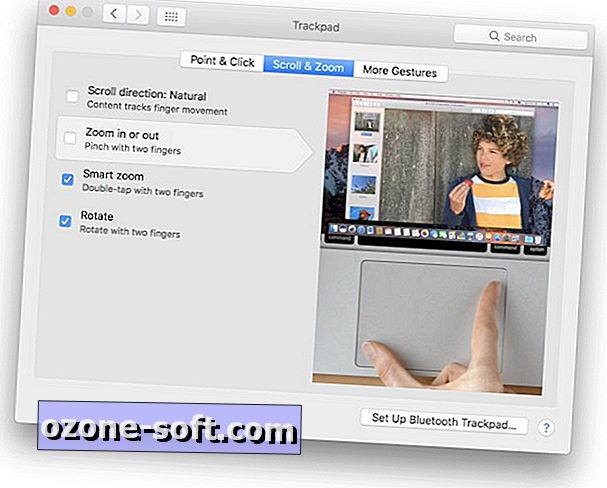
2. Klõpsake, et klõpsata
Siin on veel üks trackpad seadistus, mida ma kogemata kasutan kogemata rohkem. Ma ei taha, et MacBook arvaks, et üritan midagi klõpsata iga kord, kui mu sõrme harjapadi vastu. Kui ma tahan klõpsata, siis ma klõpsan. Suunduge vahekaardile Punkt ja klõpsa ning tühjendage märkeruudu puudutamiseks klõpsamine: puudutage ühe sõrmega .
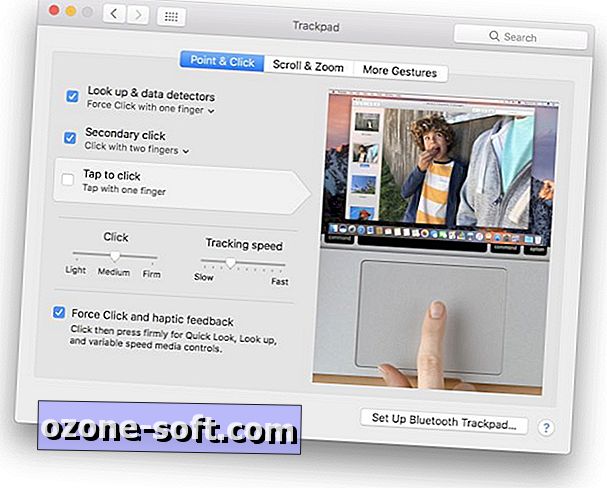
3. Libistage lehtede vahel
Vahekaardil Rohkem žeste leiad hulgaliselt kolme ja nelja sõrme žeste. Ma jätan kõik need žestid välja, välja arvatud esimene: pühkige lehtede vahel: liikuge kahe sõrmega vasakule või paremale .
Seda žestit on võimalik muuta kahe kuni kolme sõrme abil, mis võib takistada teil kogemata seda sageli kasutada, kuid ma keelan selle. Olen juba harjunud liikuma edasi või tagasi Chrome'is või Safaris koos nuppudega edasi ja tagasi. Samuti on liiga lihtne vahetada lehekülgi juhuslikult, kui proovite kerida Google'i lehtede arvutustabeleid külgsuunas, kui jätan selle sätte välja.
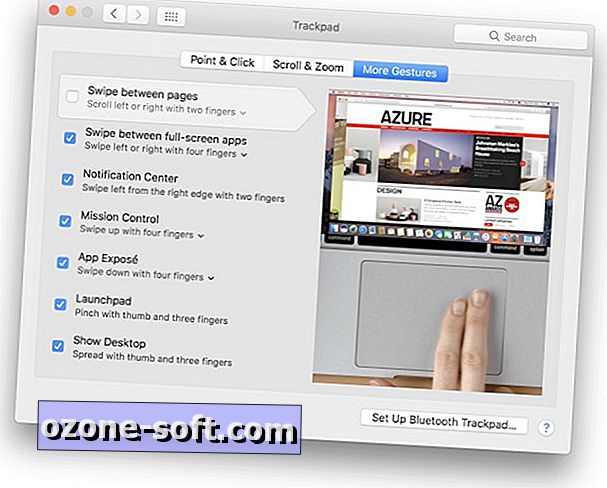
4. Looduslik kerimise suund
MacOS seab teid üles, et kerida, mida ta nimetab loomulikuks sirvimissuunaks, kuid see tundub minu jaoks täiesti vastupidine. Kui liigute tagasi kerimise ja suumi vahekaardile, saate eemaldada märkeruudu kerimise suunas: loomulik, mis minu arvates tundub loomulikum, kui liigute läbi kahe sõrme dokumente ja veebilehti.
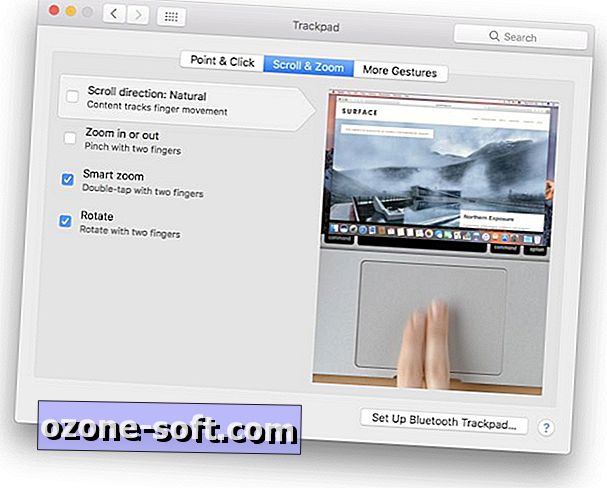













Jäta Oma Kommentaar